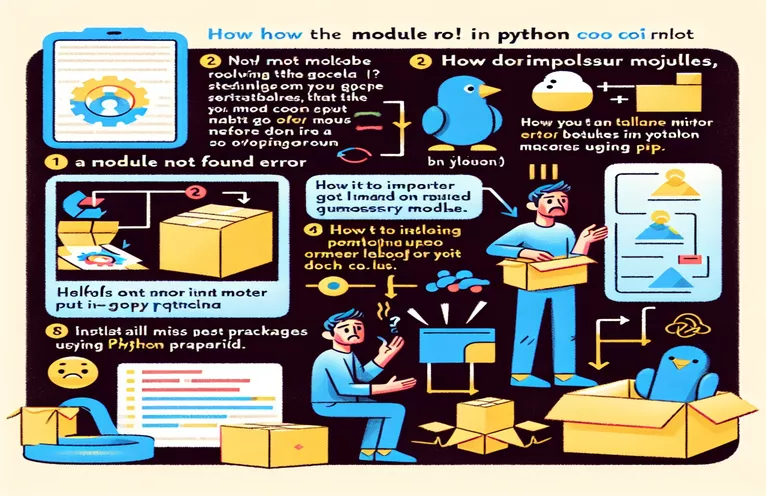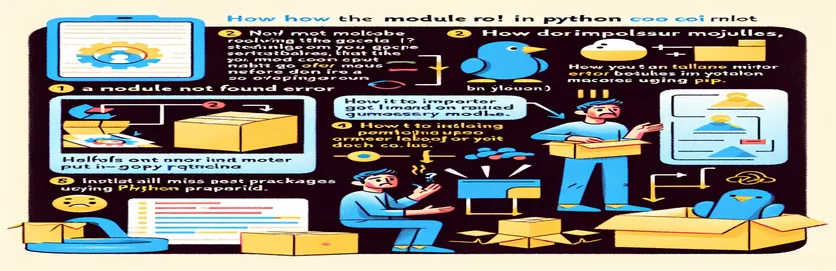إصلاح مشكلات استيراد الوحدة النمطية في Google Colab
قد تكون مواجهة ModuleNotFoundError عند تشغيل برنامج Python النصي في Google Colab أمرًا محبطًا، خاصة عندما يعمل الاستيراد بشكل جيد في خلية دفتر الملاحظات. تنشأ هذه المشكلة غالبًا عند محاولة تشغيل برنامج نصي من موجه الصدفة، مما يؤدي إلى حدوث ارتباك وتأخير في سير العمل.
في هذه المقالة، سنستكشف سيناريو شائعًا حيث يتم تثبيت مستودع GitHub في Google Colab، ويفشل تشغيل برنامج نصي محدد لـ Python بسبب خطأ في الاستيراد. سنقدم دليلاً خطوة بخطوة لحل هذه المشكلة دون التأثير على عمليات الاستيراد الموجودة في خلايا دفتر Colab الخاص بك.
| يأمر | وصف |
|---|---|
| sys.path.append() | يضيف دليلاً محددًا إلى مسار Python لجعل الوحدات النمطية في هذا الدليل قابلة للاستيراد. |
| import sys | يستورد وحدة sys، مما يوفر الوصول إلى المعلمات والوظائف الخاصة بالنظام. |
| print() | يقوم بإخراج الرسائل إلى وحدة التحكم لأغراض التحقق وتصحيح الأخطاء. |
| #!/bin/bash | يشير إلى أنه يجب تنفيذ البرنامج النصي باستخدام Bash Shell. |
| cd | يقوم بتغيير الدليل الحالي إلى المسار المحدد، مع التأكد من تشغيل البرنامج النصي في الدليل الصحيح. |
| python -c | ينفذ أمر بايثون الذي تم تمريره كسلسلة مباشرة من الصدفة. |
فهم الحل لمشكلة ModuleNotFoundError
يقوم مثال البرنامج النصي Python بضبط مسار Python ليشمل الدليل الذي يحتوي على الوحدة المطلوبة. باستخدام import sys و sys.path.append('/content/QML')، نحن نضمن أن المترجم يمكنه تحديد موقع الملف واستيراده QML.bc.UtilFunc الوحدة دون خطأ. يعد هذا الأسلوب مفيدًا عند تشغيل البرنامج النصي من موجه الصدفة، حيث إنه يتحايل على قيود مسار بحث الوحدة الافتراضية. بالإضافة إلى ذلك، يتضمن البرنامج النصي بيان طباعة لتأكيد استيراد الوحدة بنجاح، مما يوفر تعليقات فورية للمستخدم.
يقوم برنامج Shell النصي بأتمتة عملية التنفيذ، مما يضمن تعيين دليل العمل الصحيح قبل تشغيل أمر Python. يبدأ بخط شيبانج، #!/bin/bashمما يشير إلى استخدام Bash Shell. ال cd يغير الأمر الدليل الحالي إلى /content/QML، مما يضمن تشغيل البرنامج النصي في السياق الصحيح. الأمر النهائي، python -c "import sys; sys.path.append('/content/QML'); import run_smr"، ينفذ أمر Python مباشرة من الصدفة، ويقوم بتحديث المسار وتشغيل البرنامج النصي المطلوب في خطوة واحدة. يعمل هذا المزيج من البرمجة النصية لـ Python وShell على حل مشكلة ModuleNotFoundError في Google Colab بشكل فعال.
حل ModuleNotFoundError في Google Colab
برنامج بايثون النصي لضبط مسار بايثون
# Add the base directory to the Python pathimport syssys.path.append('/content/QML')# Importing the module after updating the pathimport QML.bc.UtilFunc as UF# Verifying the importprint("Module imported successfully!")
برنامج نصي لأتمتة ضبط المسار وتنفيذ البرنامج النصي
Shell Script لتشغيل برنامج Python النصي بالمسار الصحيح
#!/bin/bash# Ensure the current working directory is the script's directorycd /content/QML# Run the Python scriptpython -c "import sys; sys.path.append('/content/QML'); import run_smr"
حل ModuleNotFoundError في Google Colab
برنامج بايثون النصي لضبط مسار بايثون
# Add the base directory to the Python pathimport syssys.path.append('/content/QML')# Importing the module after updating the pathimport QML.bc.UtilFunc as UF# Verifying the importprint("Module imported successfully!")
برنامج نصي لأتمتة ضبط المسار وتنفيذ البرنامج النصي
Shell Script لتشغيل برنامج Python النصي بالمسار الصحيح
#!/bin/bash# Ensure the current working directory is the script's directorycd /content/QML# Run the Python scriptpython -c "import sys; sys.path.append('/content/QML'); import run_smr"
التعامل مع الواردات في Google Colab
طريقة أخرى لحل المشكلة ModuleNotFoundError في Google Colab يتم عن طريق تعديل PYTHONPATH متغيرات البيئة. ويمكن القيام بذلك مباشرة داخل بيئة Colab، مما يضمن التعرف على المسارات الصحيحة لجميع عمليات استيراد الوحدات. من خلال تعيين PYTHONPATH لتضمين دليل الوحدات النمطية الخاصة بك، يمكنك تجنب المشكلات المتعلقة بدقة الوحدة النمطية في كل من خلايا دفتر الملاحظات وأوامر shell.
لتعديل PYTHONPATH، يمكنك استخدام ال os وحدة في بايثون لتعيين متغيرات البيئة. توفر هذه الطريقة المرونة والتحكم في مسارات البحث عن الوحدة، مما يسهل إدارة هياكل المشروع المعقدة. بالإضافة إلى ذلك، يمكنك استخدام ميزات Colab المضمنة، مثل سحر الخلية، لتبسيط العملية وتحسين كفاءة سير العمل لديك.
الأسئلة الشائعة والحلول الخاصة بـ ModuleNotFoundError
- كيف أقوم بتعديل PYTHONPATH في Google Colab؟
- استخدم ال os وحدة لتعيين متغيرات البيئة، على سبيل المثال، os.environ['PYTHONPATH'] = '/content/QML'.
- لماذا تعمل وحدة الاستيراد الخاصة بي في خلية دفتر ملاحظات ولكن ليس في أمر Shell؟
- قد يكون لخلية دفتر الملاحظات وأمر shell أدلة عمل أو إعدادات بيئة مختلفة. أضبط ال sys.path أو PYTHONPATH.
- ما هو الغرض من الأمر sys.path.append()؟
- فهو يضيف دليلاً محددًا إلى مسار بايثون، مما يسمح للمترجم بتحديد موقع الوحدات النمطية واستيرادها من هذا الدليل.
- كيف يمكنني التأكد من تشغيل البرنامج النصي الخاص بي في الدليل الصحيح؟
- استخدم ال cd الأمر في برنامج نصي Shell للتغيير إلى الدليل المناسب قبل تشغيل برنامج Python النصي الخاص بك.
- ماذا يفعل السطر #!/bin/bash في البرنامج النصي؟
- وهو يحدد أنه يجب تنفيذ البرنامج النصي باستخدام Bash Shell.
- هل يمكنني تشغيل أوامر Python مباشرة من Shell في Google Colab؟
- نعم يمكنك استخدام python -c أمر لتنفيذ كود بايثون مباشرة من الصدفة.
- كيف أتحقق من أن الوحدة النمطية الخاصة بي قد تم استيرادها بنجاح؟
- إستخدم print() بيان بعد الاستيراد لتأكيد تحميل الوحدة بدون أخطاء.
- هل من الضروري ضبط PYTHONPATH لكل تنفيذ للبرنامج النصي؟
- نعم، إذا كانت البرامج النصية الخاصة بك تعتمد على مسارات الوحدة النمطية المخصصة، فقم بضبط PYTHONPATH يضمن دقة الوحدة المتسقة.
- ماذا علي أن أفعل إذا لم يتم العثور على الوحدة الخاصة بي بعد تعديل المسار؟
- تحقق مرة أخرى من مسارات الدليل وتأكد من صحة أسماء الوحدات وعدم وجود أخطاء مطبعية.
تلخيص النقاط الرئيسية في دقة الوحدة
لقاء أ ModuleNotFoundError يعد Google Colab أمرًا شائعًا عند تشغيل البرامج النصية من الغلاف. غالبًا ما تكون هذه المشكلة بسبب مسارات الوحدة النمطية غير الصحيحة. ضبط PYTHONPATH يمكن لمتغير البيئة أو تحديث مسار Python داخل البرنامج النصي حل هذه المشكلة. تضمن أتمتة هذه العملية باستخدام نصوص shell تعيين المسارات الصحيحة، مما يمنع الأخطاء ويحسن كفاءة سير العمل في Colab.